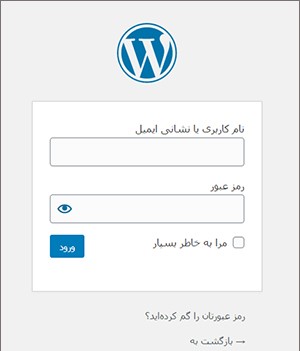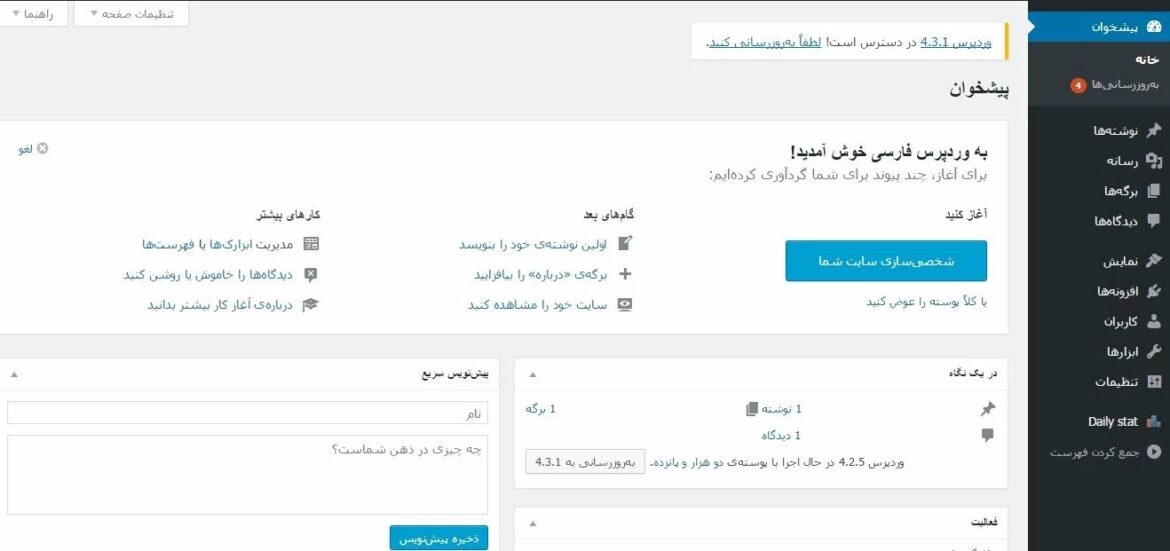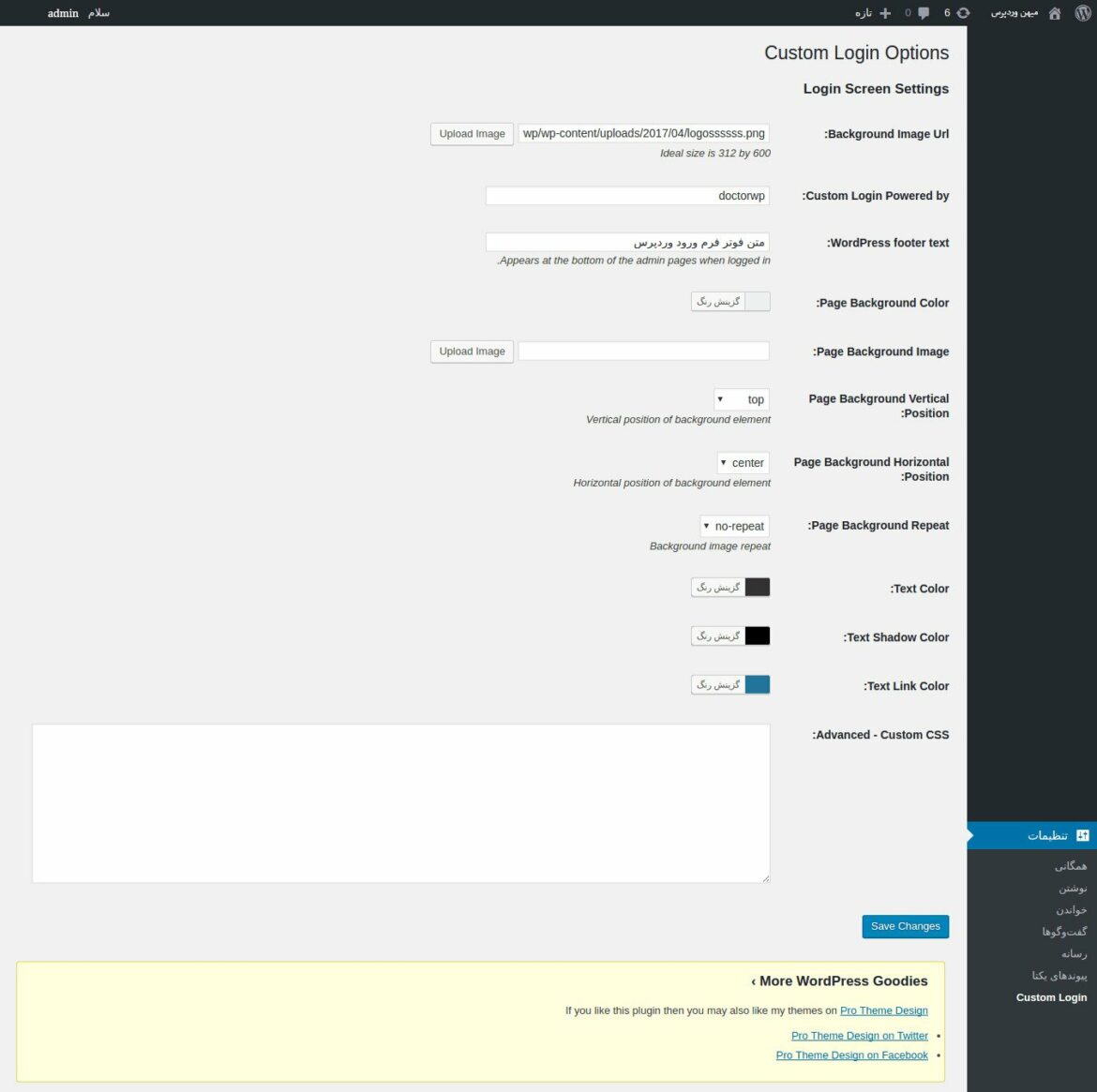آخرین مطالب
امکانات وب
در این آموزش قصد داریم به آموزش نحوه ورود به مدیریت وردپرس بپردازم. بعد از نصب و راه اندازی وردپرس روی هاست اولین سوالی که برای کاربران تازه وارد و آماتور وردپرس پیش میاد اینه که چطور وارد وردپرس بشم ؟ با مراجعه به آدرس ورود به وردپرس میتوان به مدیریت سایت در پیشخوان وردپرس وارد شده و هر تغییری که قصد دارید روی سایت ایجاد کنید.
در این آموزش به راهنمای جامعی در رابطه با پیدا کردن آدرس ورود به مدیریت وردپرس خواهیم پرداخت. پس اگر شما هم به تازگی کار با وردپرس را آغاز کردید و به دنبال صفحه ورود به پیشخوان وردپرس هستید تا انتهای این آموزش با ما همراه باشید.
آموزش نحوه ورود به مدیریت وردپرس
آدرس پنل مدیریتی وردپرس شما به این شکل است:
http://yourdomain.com/wp-admin
باید به جای yourdomain.com آدرس سایت خود را وارد کنید.
بعد از دیدن این فرم کافیست نام کاربری و رمز عبور وردپرس خود را وارد کرده و وارد پنل مدیریت وردپرس شوید.
تصویر بالایی که مشاهده میفرمایید پنل مدیرتی وردپرس است که با وارد کردن یوزر پسورد در ادرسی که ما معرفی کردیم دست پیدا میکنید. اما شاید بخواهید که ادرس ورود به پنل مدیرتی را عوض کنید و چون همه وردپرس کار ها این ادرس را میشناسند برای مسائل امنیتی نا خوشایند است .
برای تغییر ادرس پنل مدیریتی خود میتوانید از اموزش تغییر آدرس ورود به پنل مدیریت وردپرس با Rename wp-login.php استفاده کنید. اما شاید شما دوست داشته باشید که فرم ورود را برای خود شخصی سازی کنید و یک فرم ورود به سلیقه خود بسازید.
همچنین برای این کار میتوانید از افزونه Custom Login اسفتاده نمایید.
تغییر آدرس ورود به وردپرس
Background Image Url: در این بخش میتوانید تصویری را اپلود کنید و یا ادرس تصویری را قرار دهید تا برای شما در بک گراند و یا همان پس زمینه نمایش داده شود
wordpress footer text: در این کادر یک متنی را میتوانید به دلخواه بنویسید و در فوتر برایمشا نمایش داده شود.
Page Background Color: در این بخش میتوانید یک رنگی را انتخاب کنید که در پس زمینه نمایش داده میشود و اگر دوست نداشته باشید در پس زمینه شما تصویر نمایش داده شود رنگی را انتخاب کنید و صفحه خود را رنگی کنید.
Page Background Image: در این کادر میتوانید یک تصویری را اپلود و یا لینک دهید که در کل صفحه نمایش داده میشود د به عنوان زمینه کلی اعمال میشود.
با تنظیمات کامل این افزونه میتوانید یک فرم ورود سفارشی خوب برای خود اعمال کنید و سایت خود را برای ذهن خود خوشایند تر جلوه دهید.
البته غیر از این روش چندین روش دیگر هم وجود دارد که به صورت قطعه کد ها میباشند که اگر لازم شد حتما در آموزشهای بعدی انها را نیز اعلام میکنیم. اما شاید شما ادرس ورود به پنل مدیرتی خود را تغییر دادهاید و حضور ذهن ندارید که چه ادرسی انتخاب کرده بودید. این مشکل بزرگی است!
اگر این مشکل را دارید میتوانید با استفاده از پیدا کردن آدرس ورود به پنل وردپرس مشکل خود را حل کنید.
همیار وردپرس...برچسب : نویسنده : جمشید رضایی بازدید : 65
آرشیو مطالب
- دی 1394
- بهمن 1394
- اسفند 1394
- اسفند 1395
- فروردين 1395
- ارديبهشت 1395
- خرداد 1395
- تير 1395
- مرداد 1395
- شهريور 1395
- مهر 1395
- آبان 1395
- دی 1396
- بهمن 1396
- اسفند 1396
- فروردين 1396
- ارديبهشت 1396
- خرداد 1396
- تير 1396
- مرداد 1396
- شهريور 1396
- مهر 1396
- آبان 1396
- آذر 1396
- دی 1397
- بهمن 1397
- اسفند 1397
- فروردين 1397
- ارديبهشت 1397
- خرداد 1397
- تير 1397
- مرداد 1397
- آبان 1397
- آذر 1397
- دی 1398
- اسفند 1398
- ارديبهشت 1398
- مرداد 1398
- آذر 1398
- بهمن 1399
- اسفند 1399
- فروردين 1399
- تير 1399
- مرداد 1399
- شهريور 1399
- مهر 1399
- آذر 1399
- بهمن 1400
- فروردين 1400
- ارديبهشت 1400
- خرداد 1400
- بهمن 1401
- اسفند 1401
- ارديبهشت 1401
- خرداد 1401
- تير 1401
- شهريور 1401
- مهر 1401
- آبان 1401
- آذر 1401
- دی 1402
- بهمن 1402
- اسفند 1402
- فروردين 1402
- ارديبهشت 1402
- خرداد 1402
- تير 1402
- مرداد 1402
- شهريور 1402
- آذر 1402
- فروردين 1403